Используйте встроенные возможности браузера и функций телевизора
Некоторые современные телевизоры поддерживают функцию зеркалирования экрана или встроенные браузеры, позволяющие воспроизводить видео с сайтов, таких как Рутуб. Для этого подключите телевизор к Wi-Fi, откройте сайт Рутуб через браузер и выберите видео. Обычно при наличии поддержки Miracast или Chromecast телевизор автоматически отобразит на экране то, что показывается на вашем устройстве.
Подключайте устройство через Chromecast или аналогичные гаджеты
Если у вас есть Google Chromecast или аналогичный гаджет, подключите его к телевизору и установите приложение Google Home. Открыв видео на смартфоне или компьютере, выберите значок трансляции и выберите ваш Chromecast. Видео начнёт воспроизводиться на большом экране.
Используйте проводное соединение – HDMI-кабель
Соедините компьютер или ноутбук с телевизором через HDMI-кабель. Переключите телевизор в соответствующий режим (выбор HDMI-входа). Откройте сайт Рутуб на компьютере, и изображение с компьютера будет отображаться на экране телевизора. Такой способ отличается минимальной задержкой и высокой стабильностью.
Настраивайте потоковую передачу через приложение для умных телевизоров
Некоторые модели Smart TV позволяют установить официальное приложение или сторонние программы для трансляции контента. Например, приложения для DLNA или Miracast. В этом случае подключите телевизор и компьютер или смартфон к одной сети Wi-Fi. Запустите совместимую программу, выберите видео и передайте его на экран.
Рекомендации по быстроте и качеству
- Обеспечьте стабильное соединение Wi-Fi – оно делает передачу более гладкой и без задержек.
- Используйте качественные кабели или устройства – для HDMI выбирайте кабели, поддерживающие 4K или HDMI 2.0, чтобы обеспечить хорошее качество видео.
- Обновляйте программное обеспечение – проверяйте наличие обновлений для телевизора и гаджетов.
- Используйте проверенные приложения и гаджеты – это уменьшит риск сбоев.
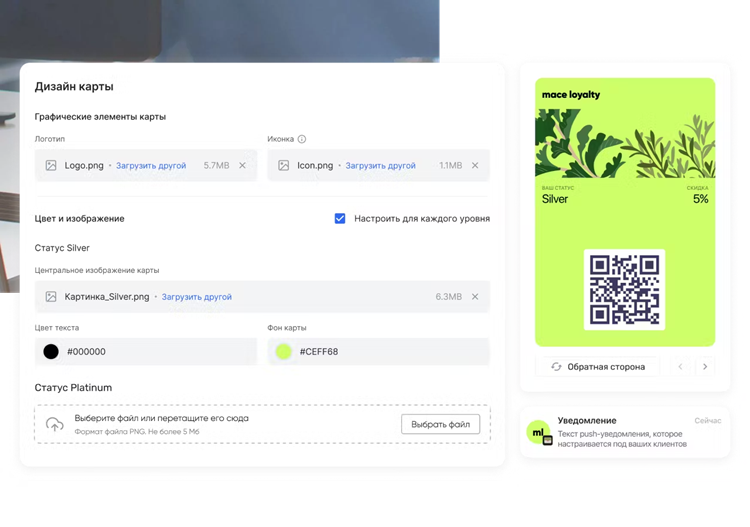









Оставить комментарий.